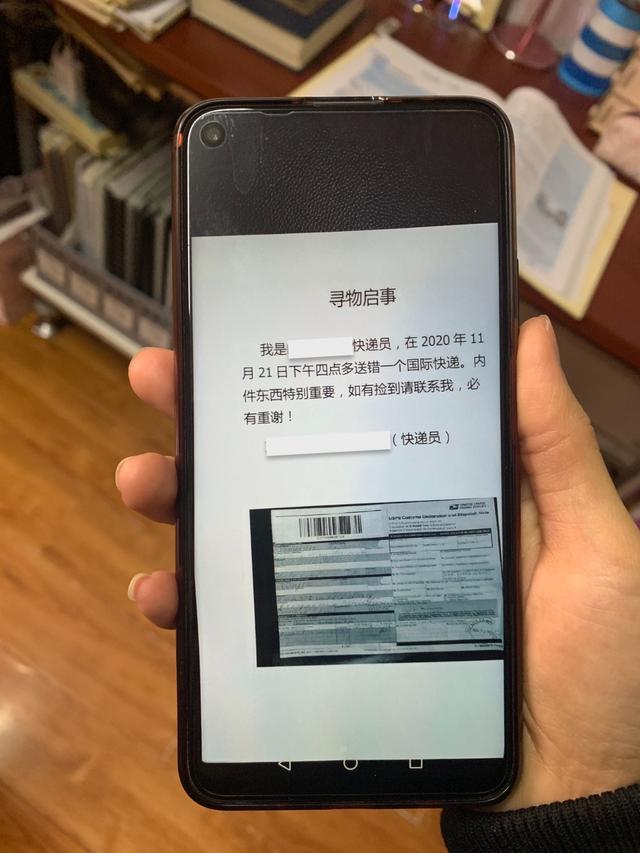刚好赶上申报期,今天就给小伙伴们讲下申报免抵退税的流程吧!大伙要是觉得有收获的,记得点赞关注喔!如果有什么意见或有什么要了解的记得在评论区留言,小编看到后会给小伙伴们解答。
第一步:需下载一个免抵退软件喔,长这样,看图标!

第二步:点击这个图标,出现如下界面,我们点确定进入免抵退软件。

第三步:我们点确认后会跳出一个所属期的对话框,这个是怎么填呢,比如现在是2022年12月6日我们所属期是填2022年11月喔!

第四步:我们在申报向导里选免抵退明细数据采集----出口货物劳务免抵退申报明细表,如下图:

第五步:我们点击增加填写明细数据,如下图,注意喔,填写明细数据按报关单及我们开具的发票来对照填写!
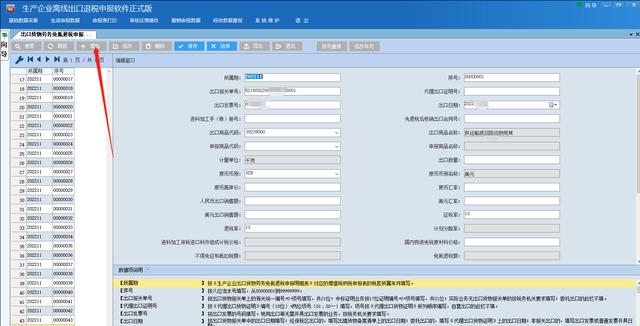
第六步:我们还是在申报向导里----免抵退明细数据采集----免抵退税申报汇总表,地方都有给小伙伴们标示箭头。
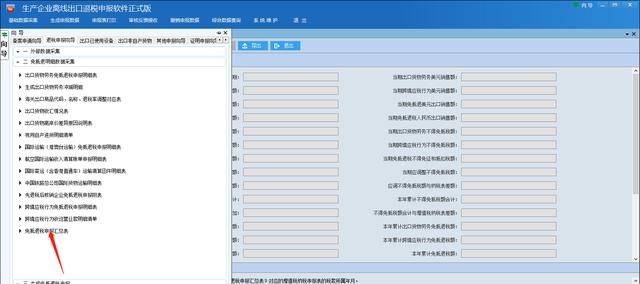
第七步:我们进入免抵退税申报汇总表后还是点增加,一样有红色箭头标示哈,我们把信息填写完整,一般能自动带出,个别特殊情况才需要手动填写喔!具体填写方法,以后小编有时间会发文进行具体讲解,记得关注我喔。

第八步:我们填写完汇总情况表后我们就可以生成免抵退税了,我们点击下图红色箭头指的地方,生成数据并将他保存在我们想要保存的文件夹里,注意,一定要放在自个找得到的地方喔。
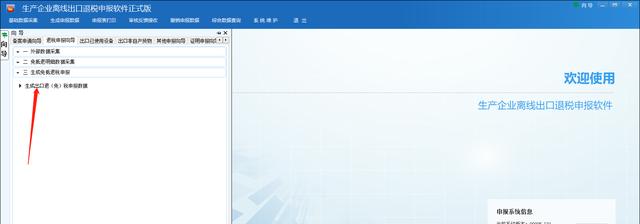
第九步:生成的免抵退税文件包长这样喔!看下图。

第十步:生成这个文件包后我们就可以到电子税务局进行申报了,具体如何申报呢,请看下次小编发文介绍哈!
,